今天,小编给大家介绍设置win10系统电脑开机后自动进行宽带连接的方法,希望对大家有所帮助。
具体如下:
-
1. 首先,请大家打开电脑,然后右击【此电脑】图标,接着点击【管理】选项。
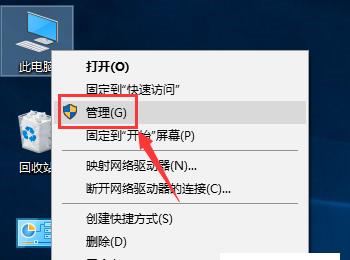
-
2. 第二步,接下来,我们需要选择【任务计划程序】这一项。
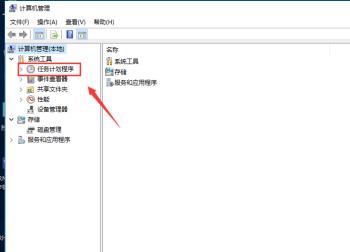
-
3. 第三步,如图所示,请选择屏幕右边的【创建基本任务】选项。
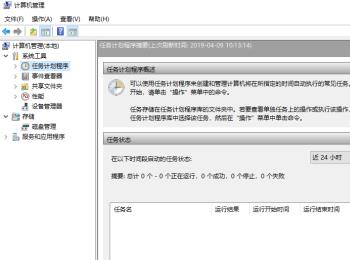
-
4. 第四步,我们需要在方框中输入任务名称,然后选择【下一步】选项。
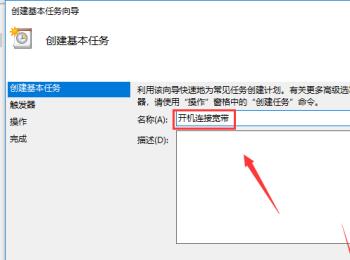
-
5. 第五步,完成上述步骤后,点击【触发器】一栏中的【计算机启动时】,然后选择【下一步】。

-
6.第六步,接下来,请大家点击其中的【启动程序】只需要,然后按下【下一步】。
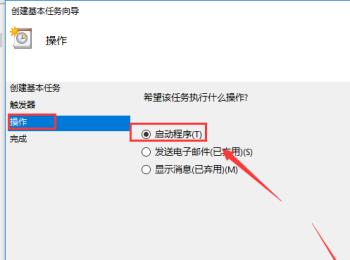
-
7. 第七步,此时请大家在【程序或脚本】中输入rasdial 宽带连接 宽带用户名以及密码,完成后选择【下一步】即可。

-
8. 第八步,屏幕中出现了如图所示的新窗口,请选择【是】即可。
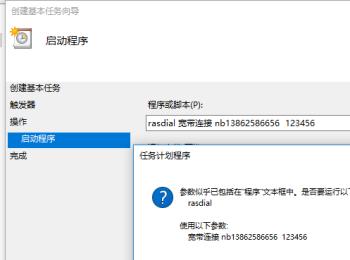
-
9. 最后,完成上述步骤后,请大家将【单击完成时打开此任务属性对话框】勾选起来,然后选择【完成】,接着请将电脑重启就行了,操作完成。
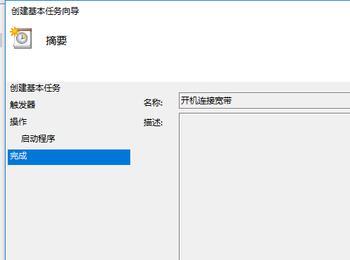
-
以上就是设置win10系统电脑开机后自动进行宽带连接的方法。
